السلام عليكم ورحمة الله تعالى وبركاته
كنت قد وعدت بشرح مفصل لطريقة تجميع برنامج الحرق PowerISO
للأخ المحترم Ja3MaL
لكن الحال مع النث لم يساعدني وأا أعتذر لهذا:Foil::Foil:
الشرح تعمدت أن يكون على 3 فصول
الأول التثبيت
والثاني اقتباس التفعيل
ثم التجميع
نبدأ على بركة الله
نحمل البرنامج بنواتيه من الموقع الرسمي أو أحد المواضيع في البروابة
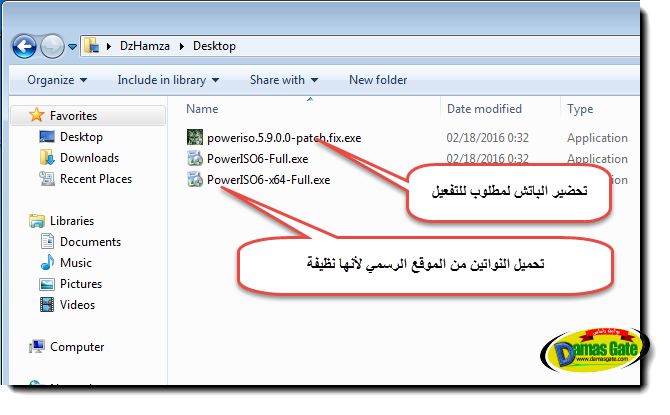
نقوم بتثبيت البرنامج عادي جداً
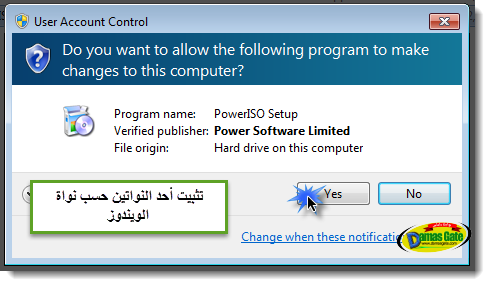
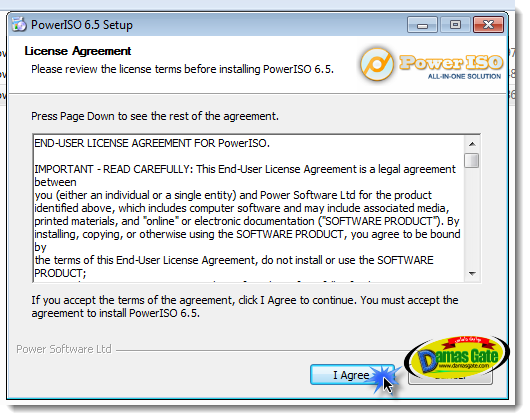
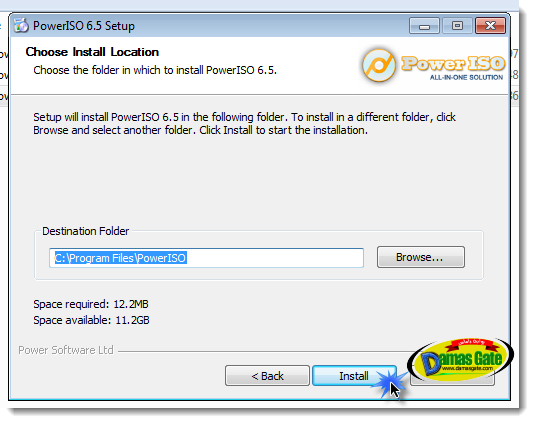
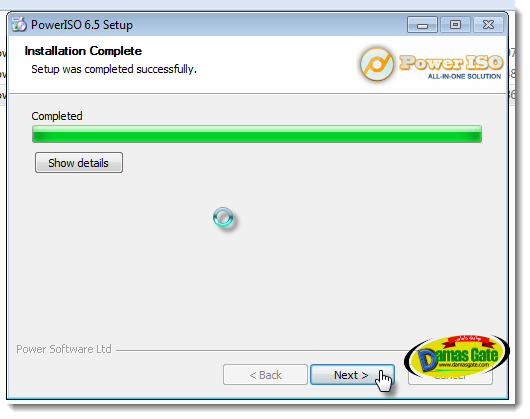
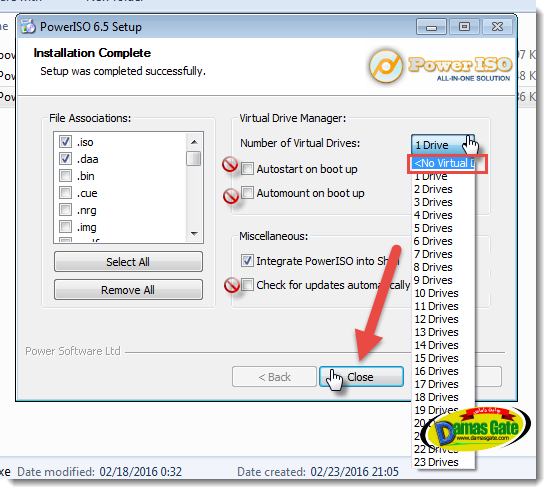
بعد التثبيت نقوم بإغلاق اللواحق للبرنامج حتى يتم لبتفعيل باباتش دون مشاكل
دون نسيان ايقاف التحديث للبرنامج
وقطع النث كذلك
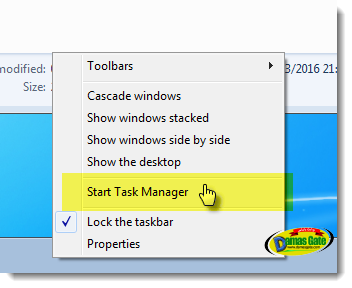
بعد فتح نافذة إدارة المهام نختار الباب الثاني إلى اليمين Processes
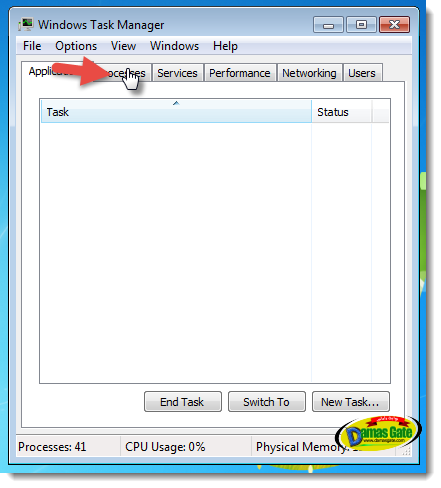
بعد نختار الملحق ونعمل له End Process
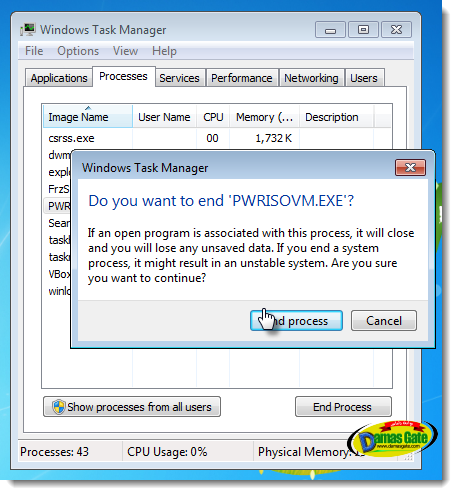
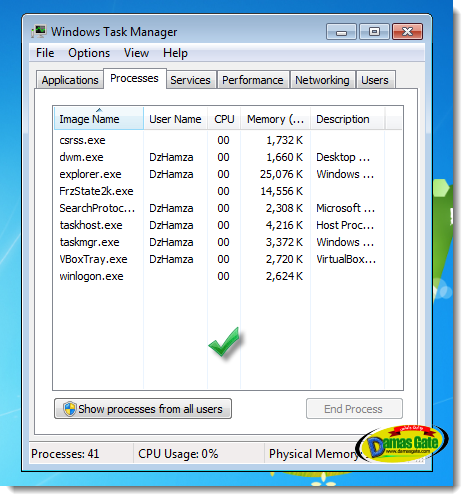
بعد الغلق للملحق
نقوم بتعيل البرنامج عادي جداً
للإشارة الباتش يقوم بالكتابة على الرجستري
ويقوم بالتعديل على التطبيق في مجلد البرامج المثبتة Program Files
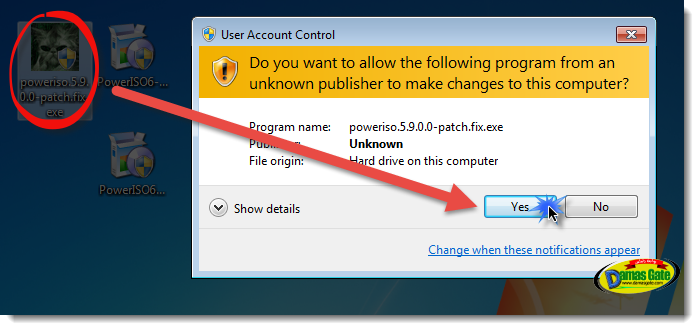
نختار أو ننقر على Patch
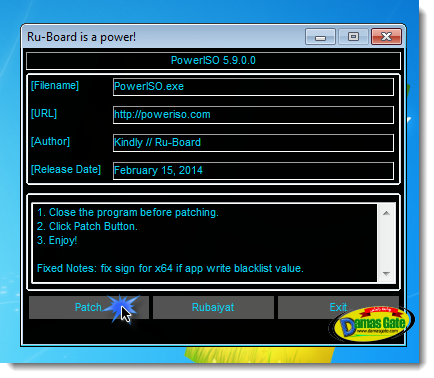

بعد التفعيل نذهب إلى الرجستري لاقتباس التفعيل
وهو شغال مع النواتين لأن المسار لا يتغير
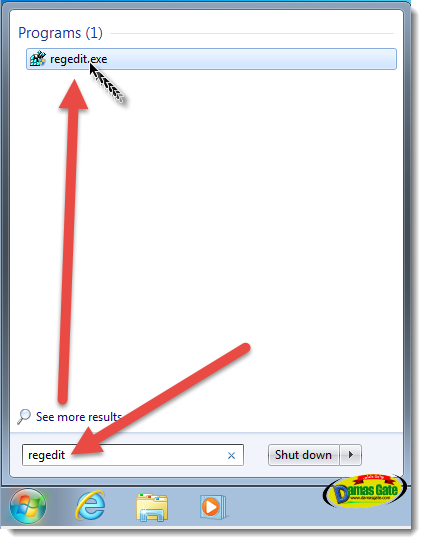
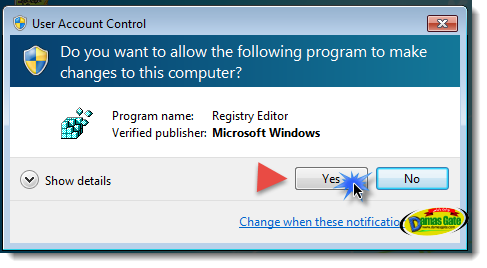
المحدد من الداخل هو الجزء المهم من التفعيل للبرنامج
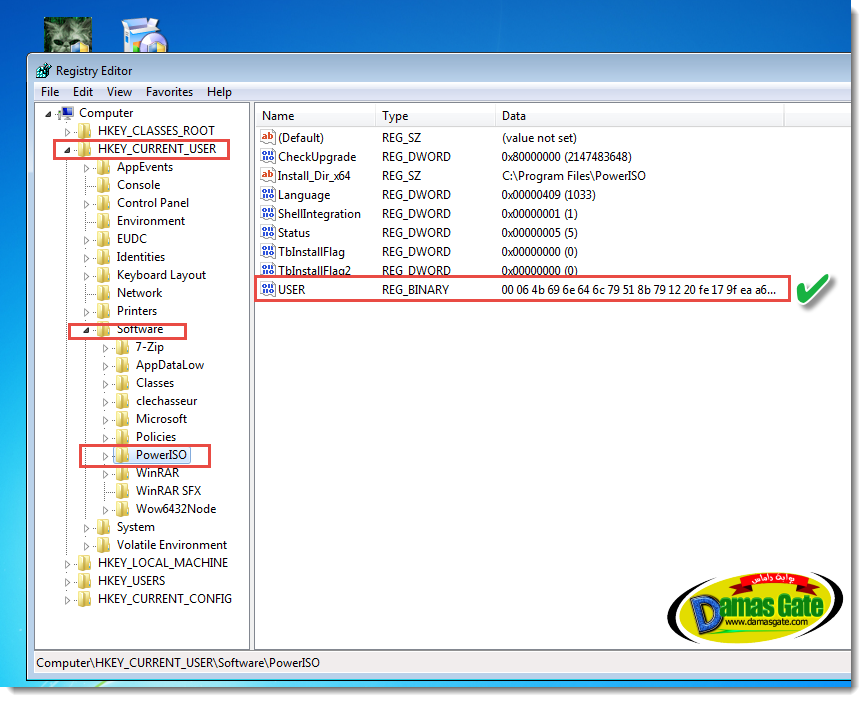
نقوم باقتباسه بامتداد reg
كود التنفيذ الصامت له هو
regedit /S 1.reg مثلاً
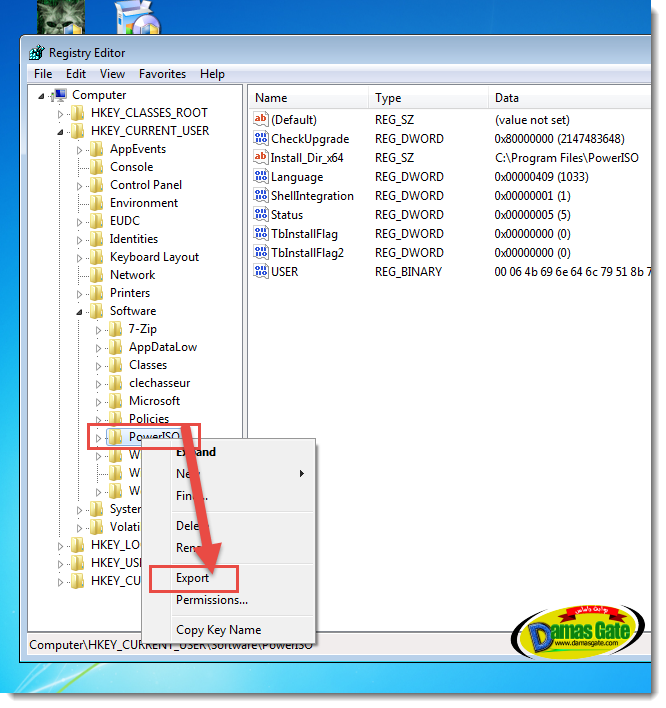

بعد الحفظ للرجتري نقوم ناستكشافة بمحرر النصوص أو المذكرة أو المذكرة الخاصة بالمبرمجين كما في الصورة
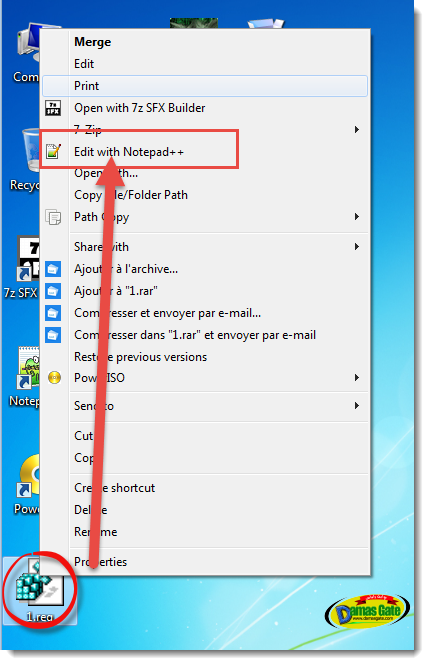
الأجزاء المهمة هي المحددة باللون الأخضر
أما الأخرى تخص ايقاف التحديث وغيرها من الخيارات يمكن الاستغناء عنها
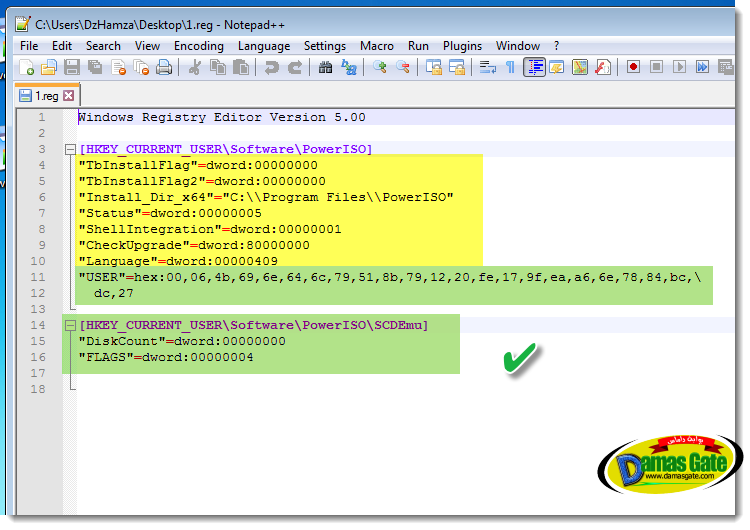
هكذ يكون جاهز ونقوم بالحفظ
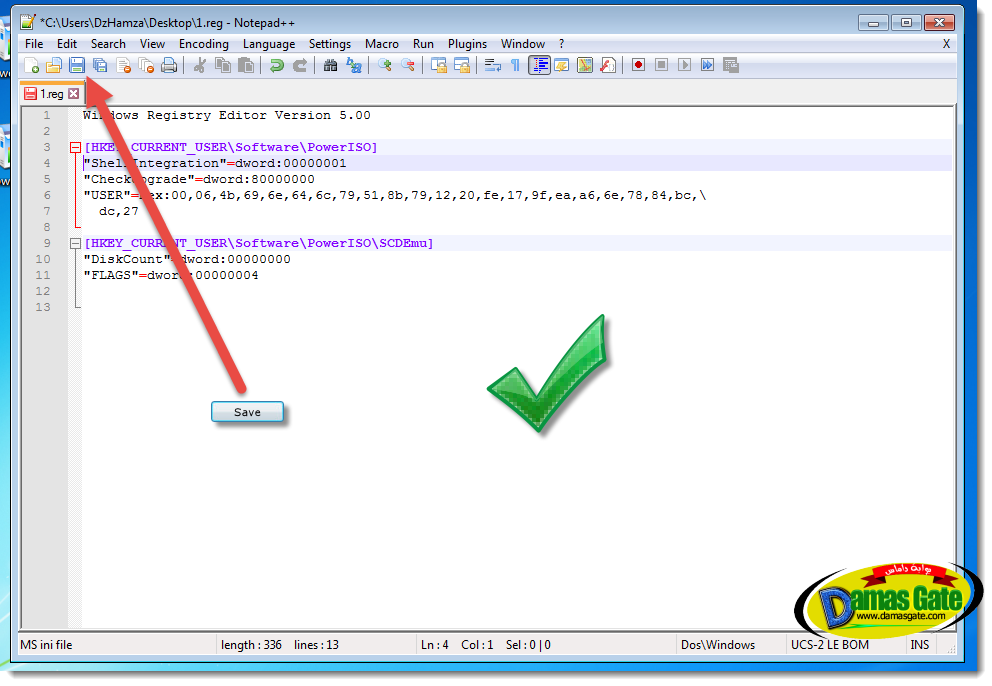
نذهب لمجلد البرامج المثبتة للبرنامج لنقوم بنسخ الملف التنفيذي المعدل من طرف الباتش السابق
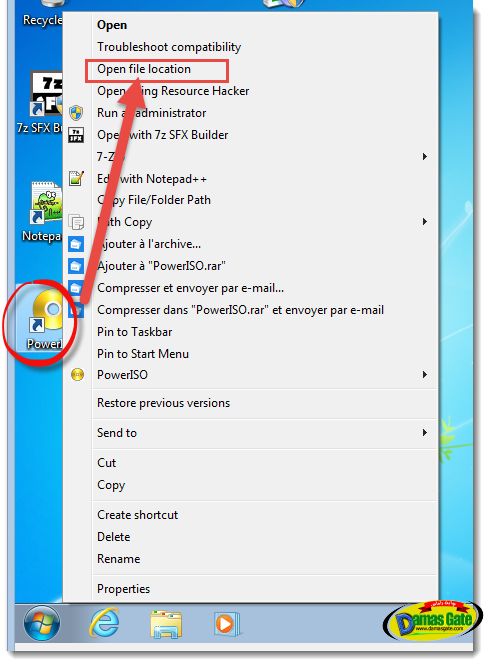
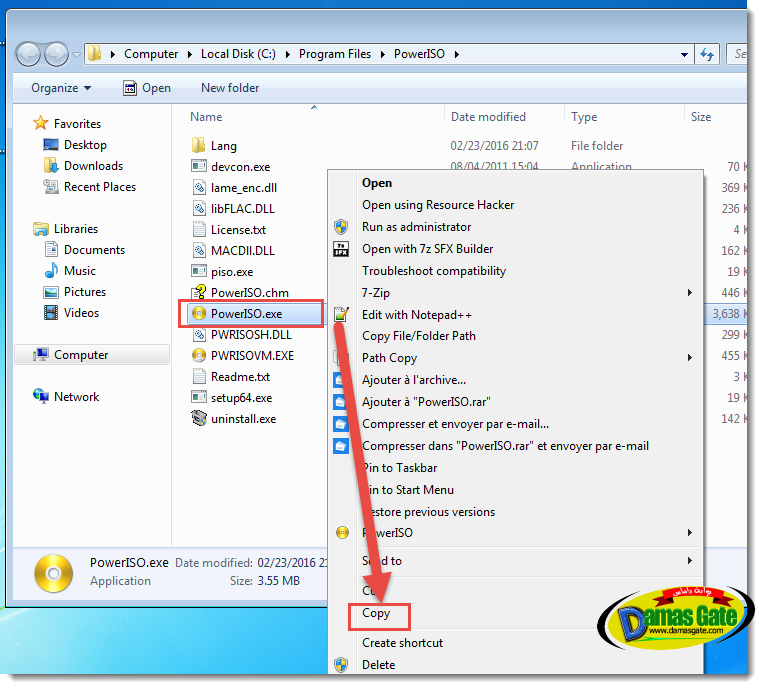
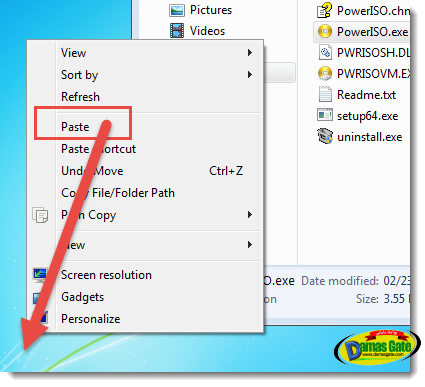
نقوم بانشاء مجلد لنضع فيه البرنامج التنفذي الذي نعتمده في التثبيت
و
ملف التفعيل من الرجستري
و
الملف المفعل من المجلد للبرامج المثبتة للبرامج
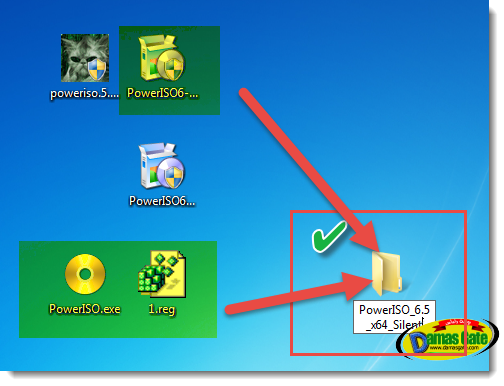
كما هو في الصورة
ويمكننا إضافة النواة الأخرى بجنب الملفات وملف التفعيل الخاص بها بنفس الطريقة للنواة x86
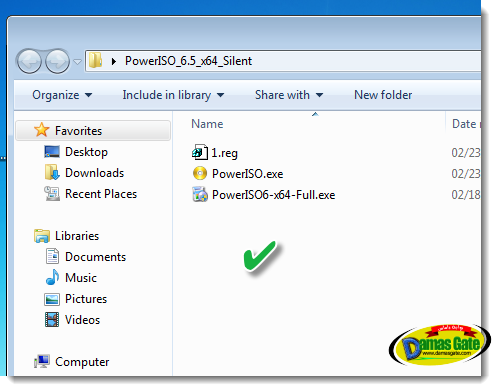
نقوم بالضغط بلإداة من قائمة الكليك يمين
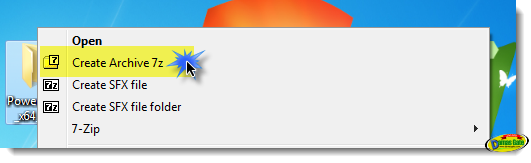

نقوم بفتحه بالبرنامج المعتمد للتجميع 7ZIP SFX BUILDER
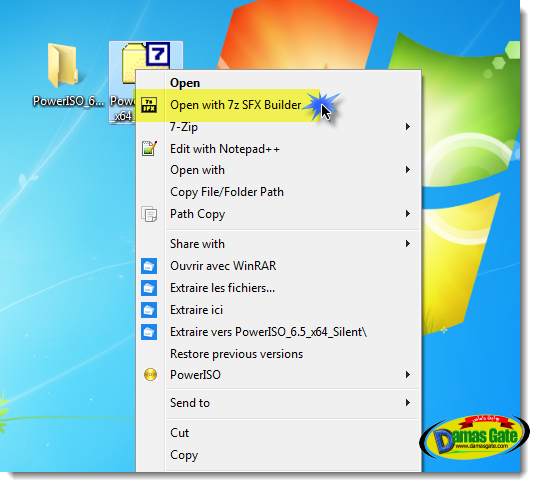
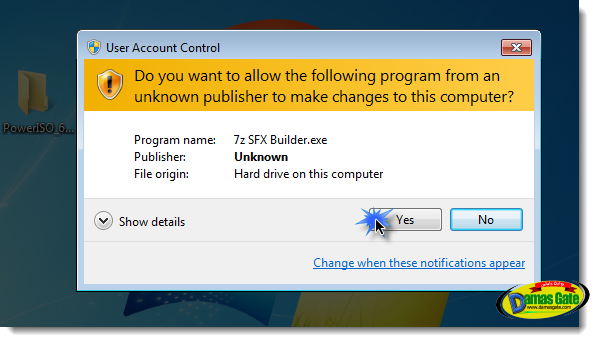
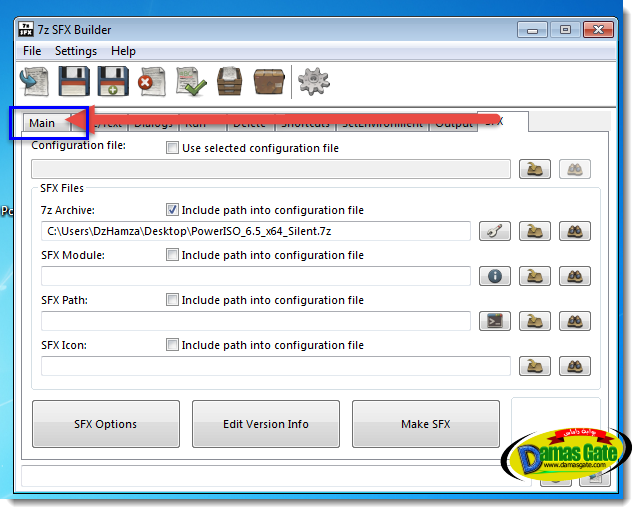
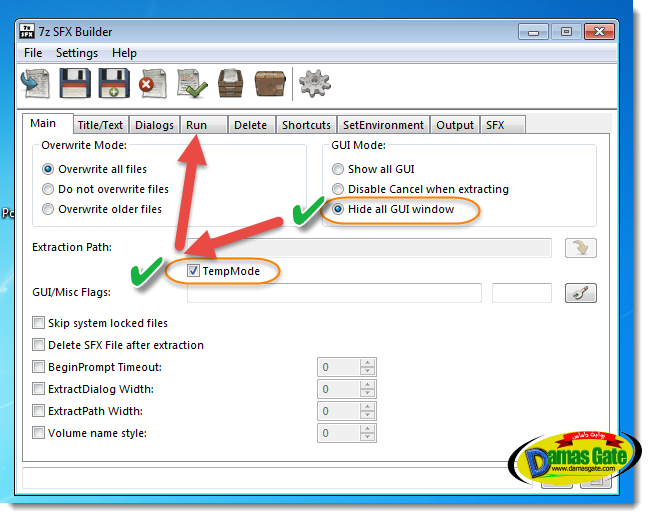
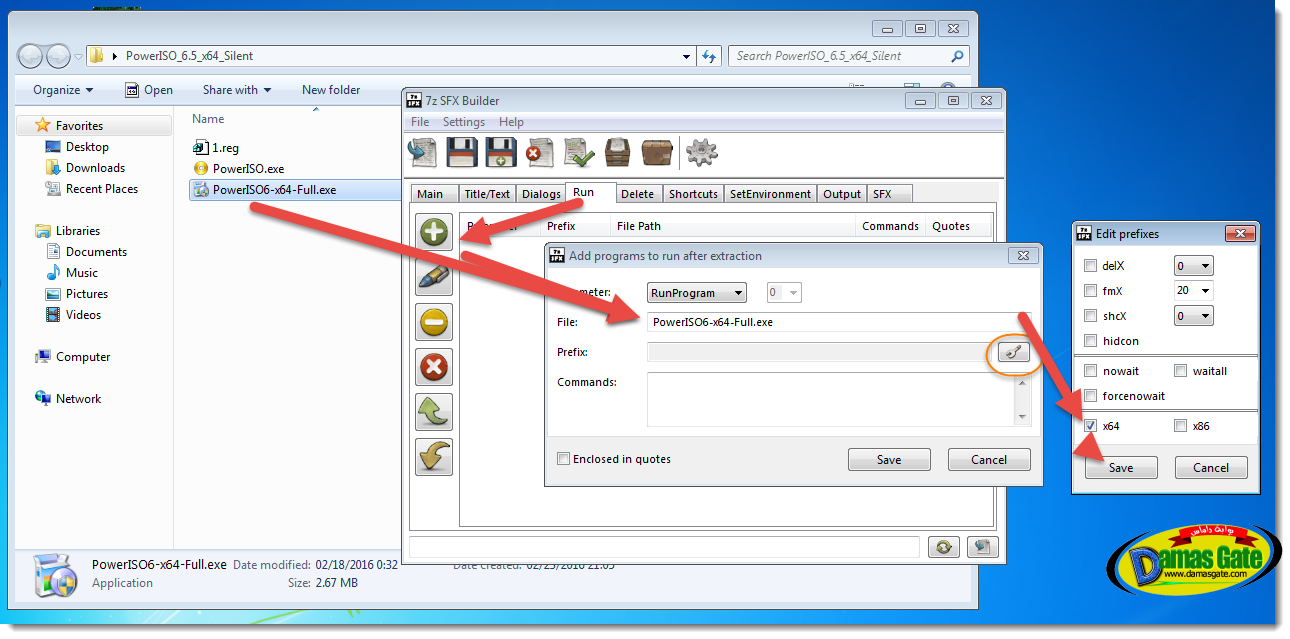
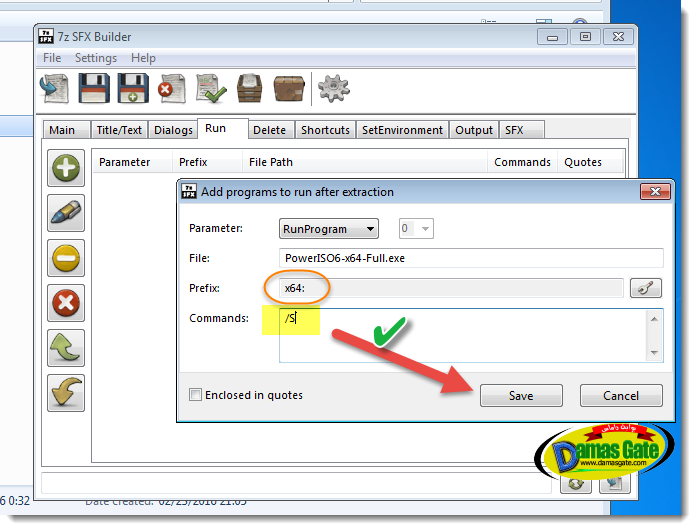
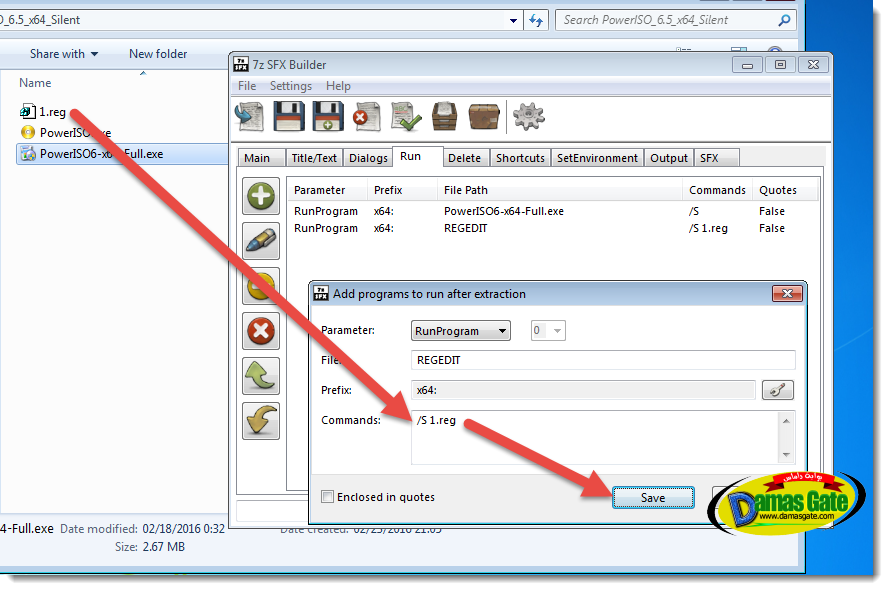
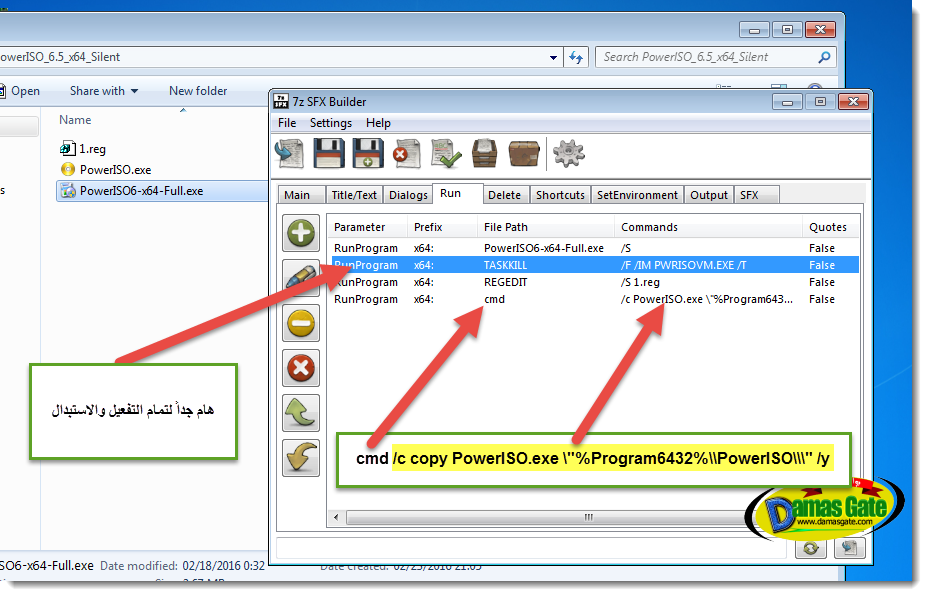
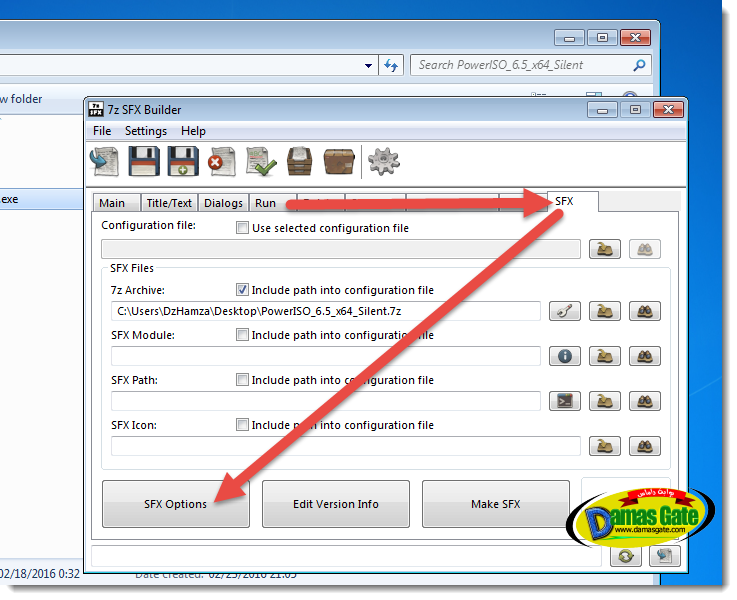
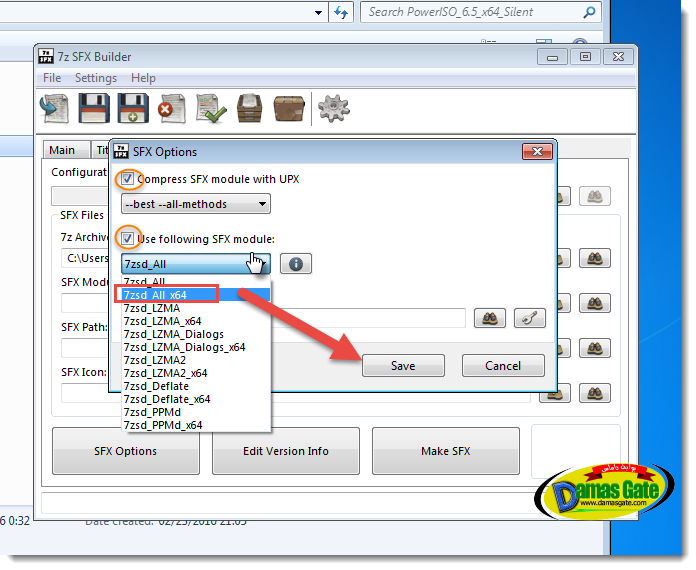
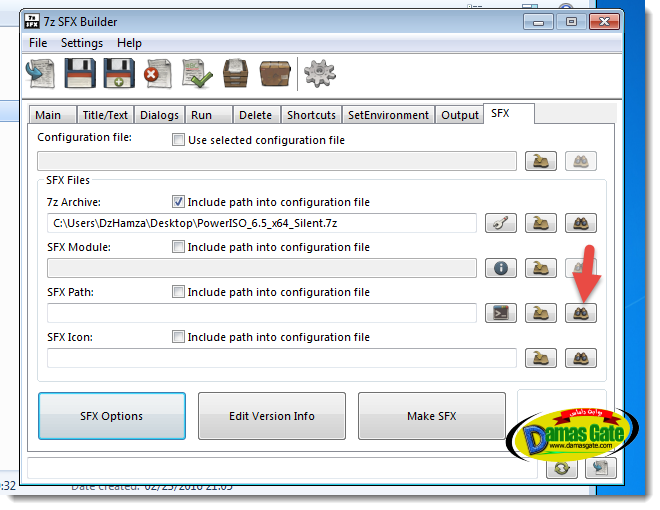
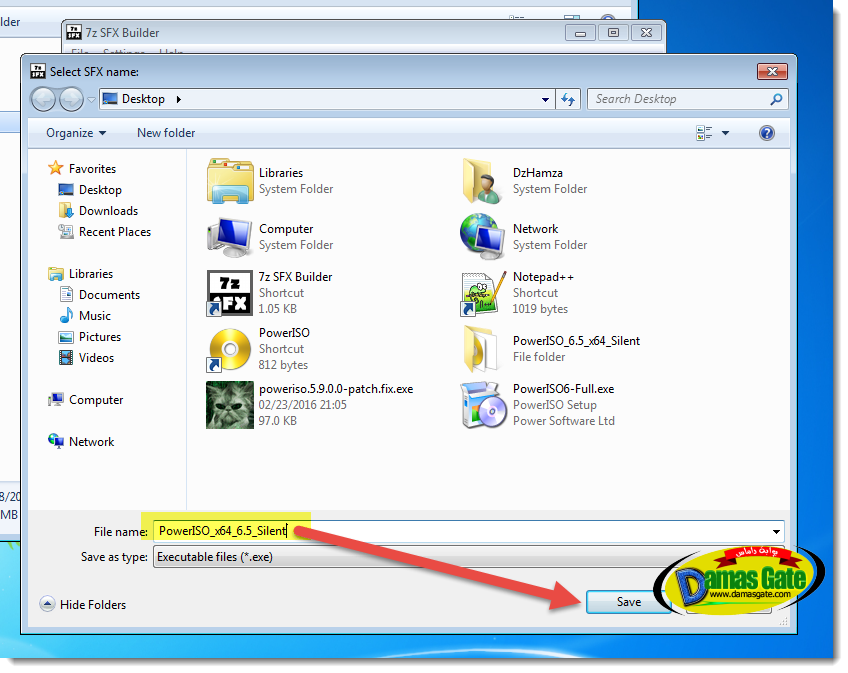
وببرنامج استخراج الايقونة نستخرج للبرنامج ايقونة للتزيين
أو تحميل ايقونة من النث
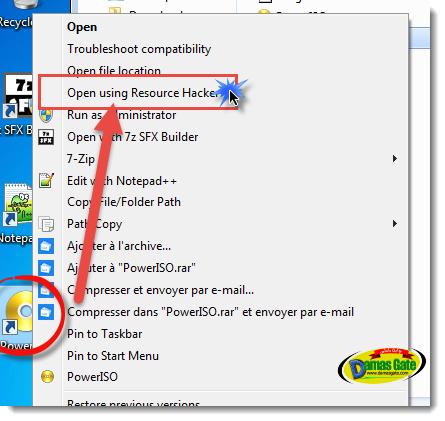
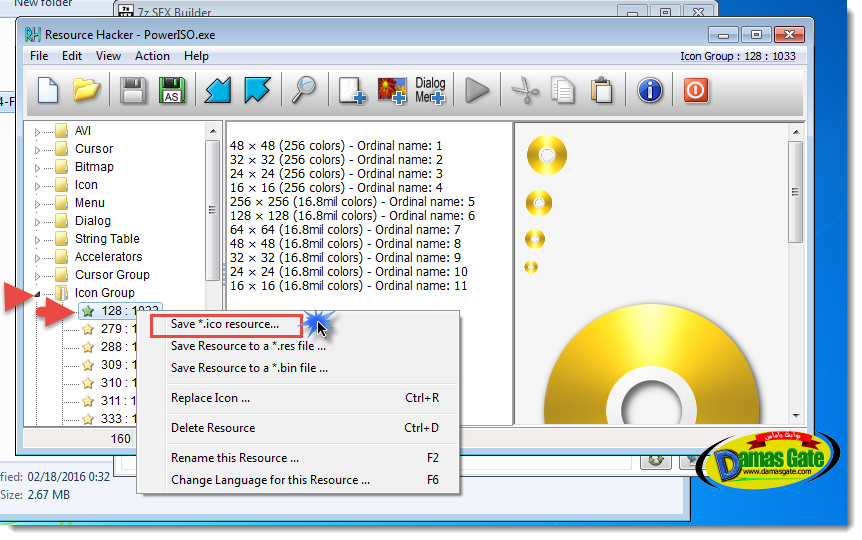
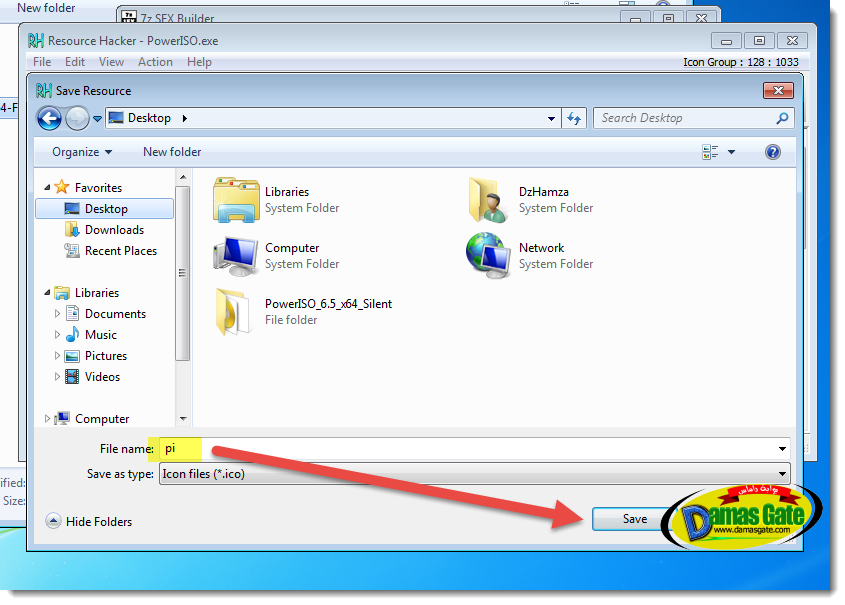
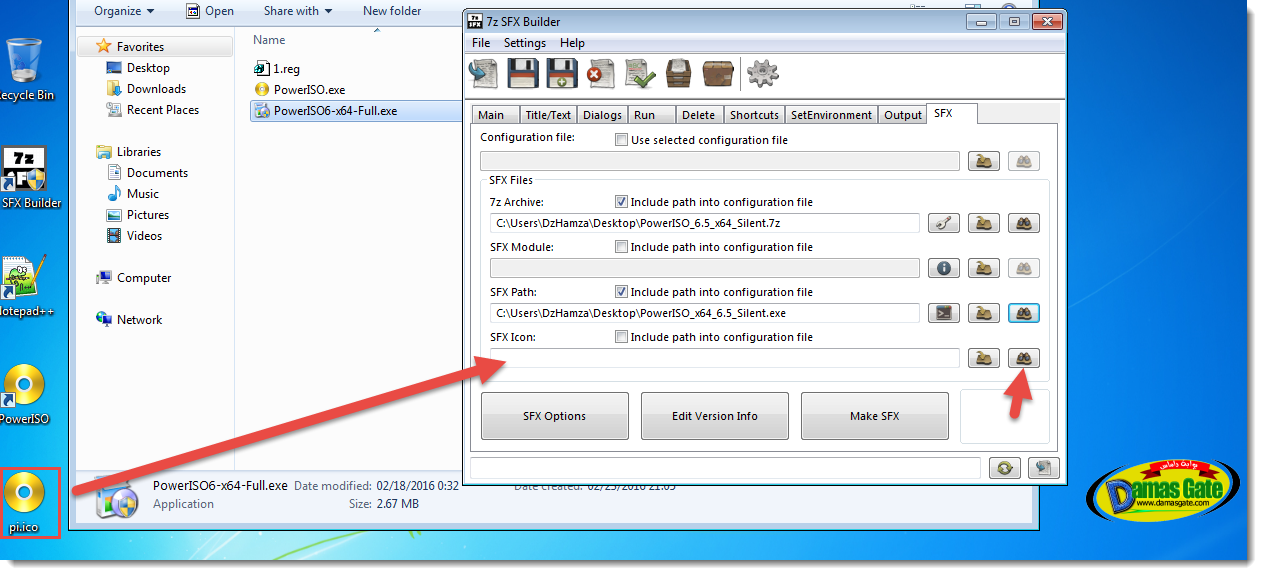
على زر Make SFX ننقر نحصل على الملف التنفيذي الصامت والنهائي
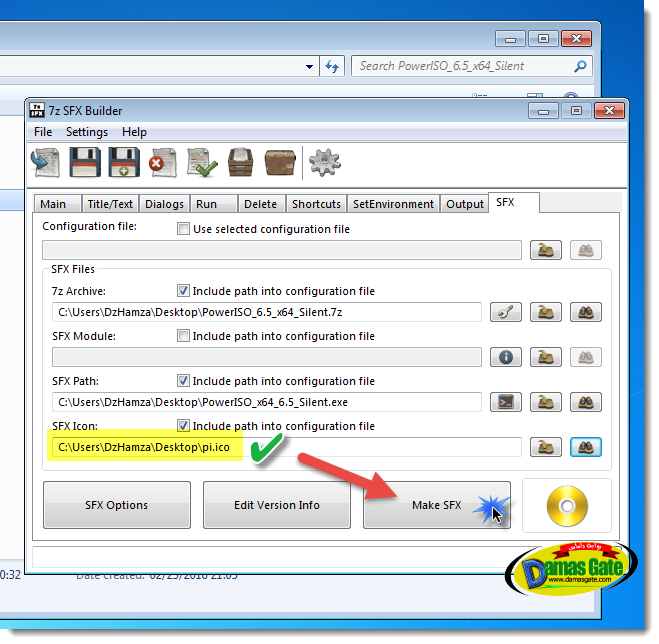
هكذا نكون قد حصلنا على الناتج
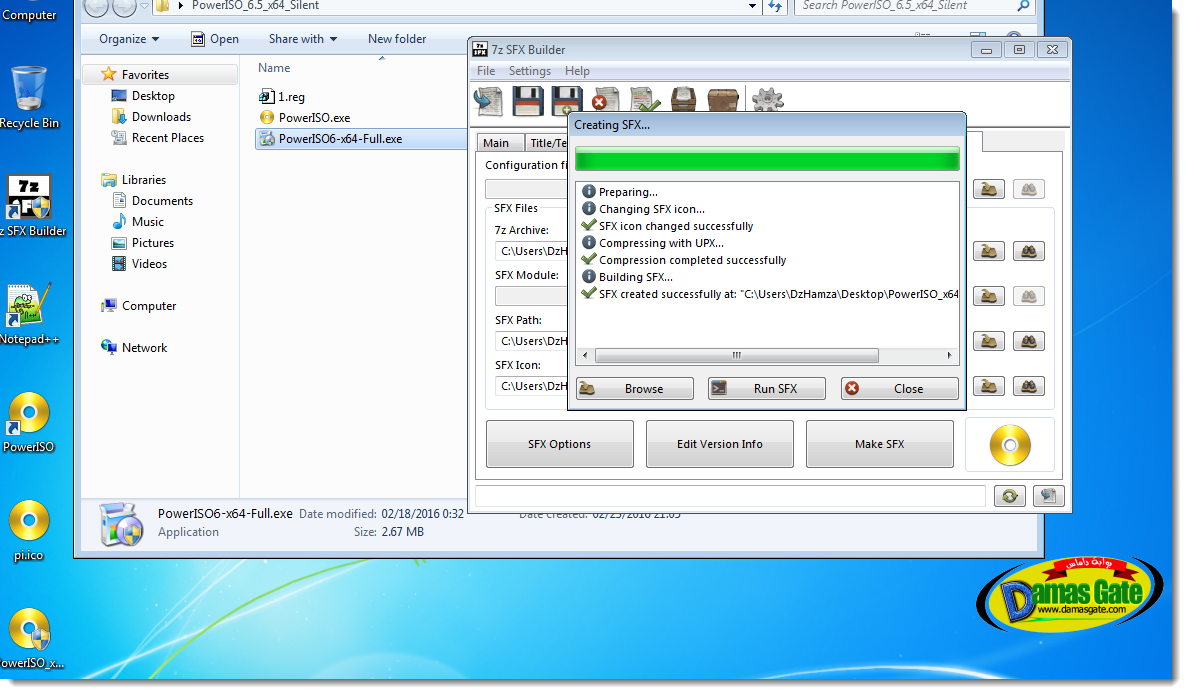
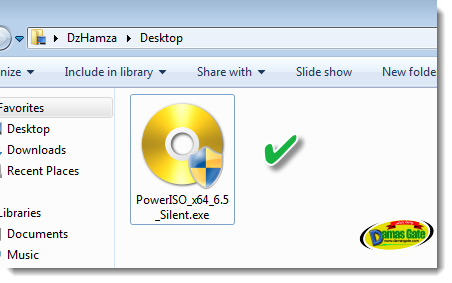
أتمنى أن يكون هذا الشرح كافي وبدون نقائص
وأن يستفيد الكل
وأي تساؤلات أنا في الخدمة
سلام ياحبايب
===



